
Évekkel az okostelefon-fellendülés után több száz különböző Bluetooth-vezérlő van az Android számára. Legtöbbjük rendben működik, de vannak kivételek, például a Microsoft újja Bluetooth-os Xbox One S vezérlő .
A vezérlő jól csatlakozik, de a Microsoft firmware-jének köszönhetően a gombok mind összekeverednek, és nem lehet egyszerűen játszani a szokásos játékokkal. Ha manuálisan szeretné szerkeszteni a vezérlő bemenetét, akkor erre szüksége lesz egy gyökeres telefon , egy fájlkezelő, root képességekkel (mi használjuk Root Explorer ) és egy kis tapasztalat a rendszerfájlok szerkesztéséről.
MEGJEGYZÉS: Ha nem tudja rootolni a telefont (vagy egyszerűen nem akarja), akkor is vannak lehetőségei - bár korlátozottabbak. Minden olyan játéknak, amely lehetővé teszi a vezérlő konfigurációjának manuális átdolgozását, beleértve szinte bármilyen retro konzol emulátort, a konfiguráció megváltoztatása után képesnek kell lennie az Xbox One S vezérlővel való együttműködésre. Ahhoz azonban, hogy megfelelően működjön Bármi játék, szüksége lesz root-ra.
Első lépés: Töltse le az egyéni elrendezést
Amikor a frissített One S vezérlő először megjelent, néhány vállalkozó szellemű Android-felhasználó létrehozott egy egyedi elrendezési fájlt, amely javítja a kódolt gomb bevitelét. A házigazdája A Google kiadáskövetője, itt : nyomja meg a „Letöltés” gombot a „Szállító 045e termék 02e0.kl” alatt. Ez egy egyéni billentyűzetkiosztási fájl, amelyet a telefon Rendszer partíciójába helyez.
Töltse le a fájlt közvetlenül a telefonjára, vagy másolja át számítógépéről a telefonjára USB-n keresztül. A Chrome-on a fájlt le kell tölteni az alapértelmezett Letöltés mappába.
Második lépés: Másolja az Elrendezés fájlt
Nyissa meg a root engedélyezett fájlkezelőjét, és keresse meg az imént letöltött fájlt (alapértelmezés szerint valószínűleg benne lesz
/ sdcard / download
). Jelölje ki és másolja a fájlt.

Most irány a mappa, amely a billentyűzetkiosztási fájlokat tárolja,
/ system / usr / keylayout
. Illessze be a fájlt a mappába. Ha gyökércsatlakozási kérést kap az alkalmazásból, fogadja el.
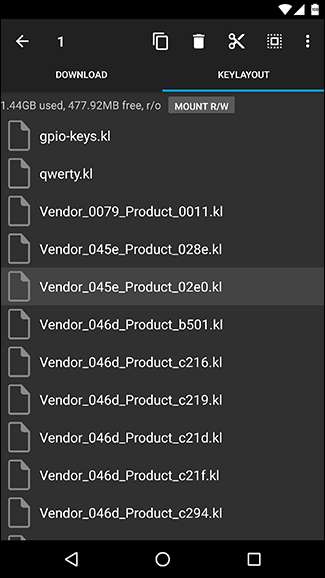
Harmadik lépés: Csatlakoztassa újra a vezérlőt, és kezdje el a játékot
Miután a fájl a megfelelő mappába került, indítsa újra a telefont és csatlakoztassa újra a One S vezérlőt Bluetooth-on keresztül .
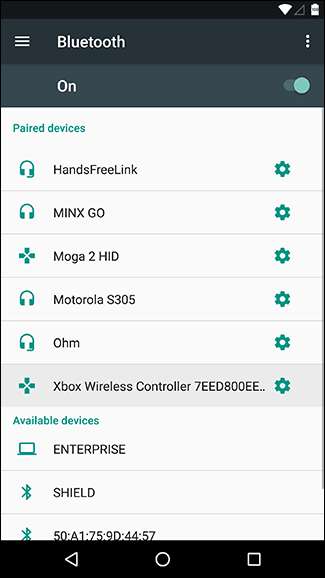
Ezután indítson el bármilyen játékot vezérlő támogatással, és képesnek kell lennie arra, hogy normálisan játszhassa!

Ha a vezérlő továbbra sem működik
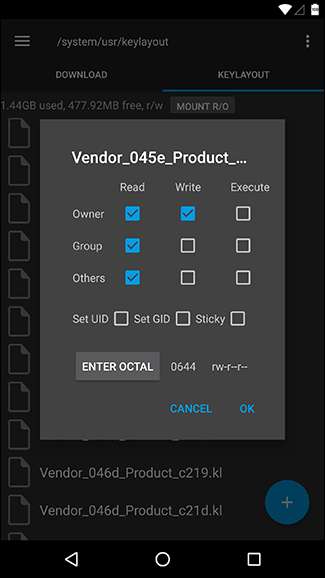
Ha Ön is rendelkezik Xbox One-val, és a vezérlőt a konzolján használta, lehet, hogy az automatikusan frissítette a vezérlő firmware-jét. Ebben az esetben előfordulhat, hogy a módosított elrendezés nem működik. Próbáld átnevezni az elrendezési fájlt „Vendor_045e_Product_02fd.kl” névre, és ismételje meg a fenti lépéseket. Ha ez nem működik, ellenőrizze a fájl engedélyeit, és módosítsa a kódot 644-re (a fentiek szerint). Remélhetőleg ezzel fel fognak működni a dolgok.







